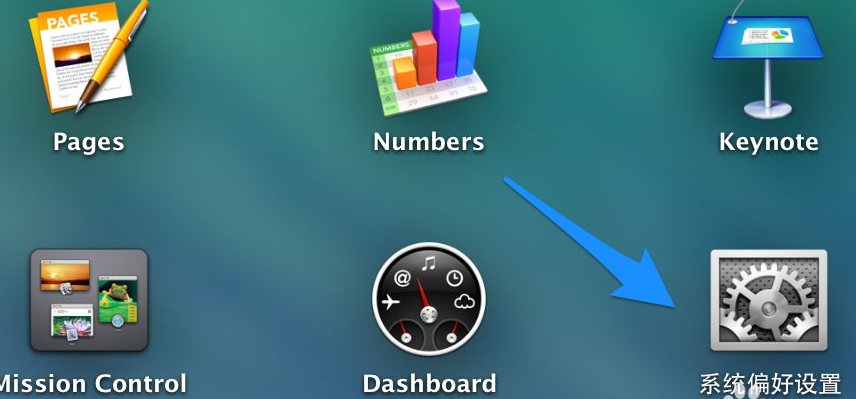
安装了苹果系统和windows系统后,确实能方便大家互相切换使用系统进行工作分类等.不过有些网友对双系统还不熟悉,不知道苹果windows系统怎么切换.下面就教下大家苹果windows系统互相切换的方法。
方法一:在系统中设定默认启动的系统
1、比如当前在 Mac 系统中,想实现下次启动电脑时直接进入 Windows 系统。我们可以先打开 Mac 电脑中的“系统偏好设置”应用。
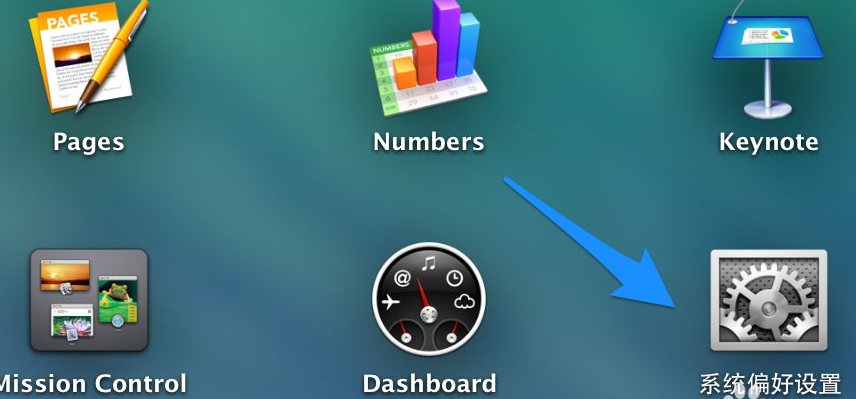
2、然后在系统偏好设置界面中,点击“启动磁盘”进入。

3、接着在启动磁盘界面,可以看到目前有二块可以启动的磁盘。
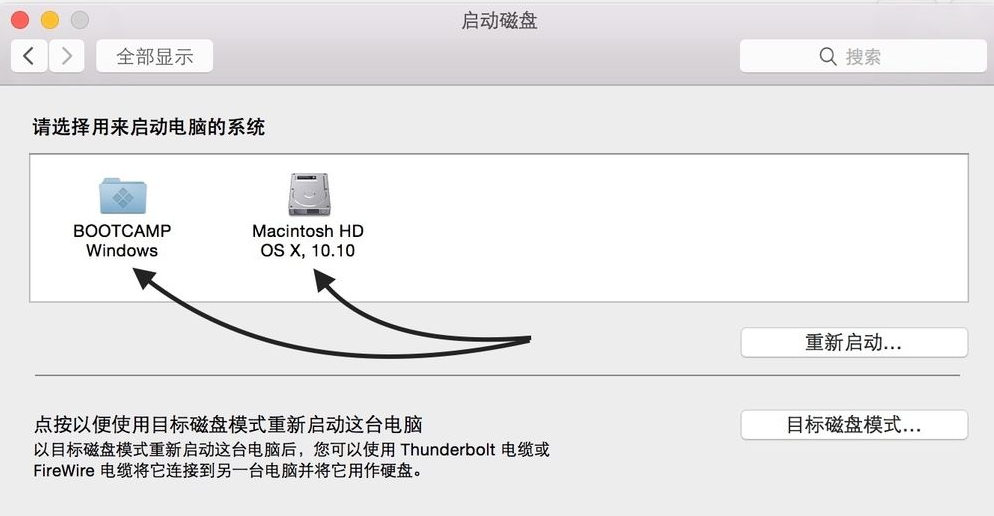
4、选择 BootCAMP Windows 这块磁盘,再点击“重新启动”按钮,这样电脑以后一直进入的是Windows系统。

5、同样地,如果是在 Windows 系统中,只要我们安装了 BootCamp 驱动的话,也是一样可以这样操作的。在系统右下方的任务栏中找到 BootCamp 图标。

6、选择BootCamp点击,并选择“BootCamp 控制面板”选项打开。
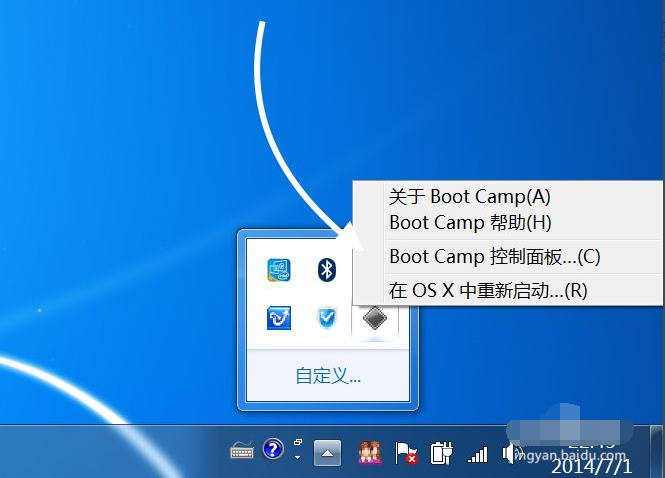
7、在控制面板的启动磁盘里,选择要启动的系统,点击“重新启动”按钮。
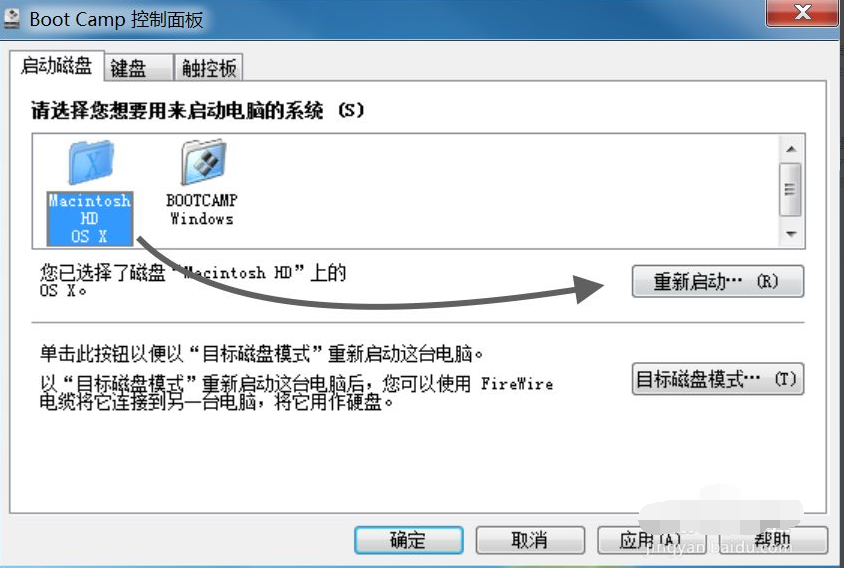
8、接着再点击“确定”按钮,这样下次开始就是进入苹果系统了,这样就可以实现双系统的切换。

方法二:临时选择启动磁盘
1、用上面的方法来切换系统的话,以后一直都会进入设定的系统。有时候如果是突然可能临时要用另外一个系统,这时可以在开机时长按 option 键来选择启动磁盘。
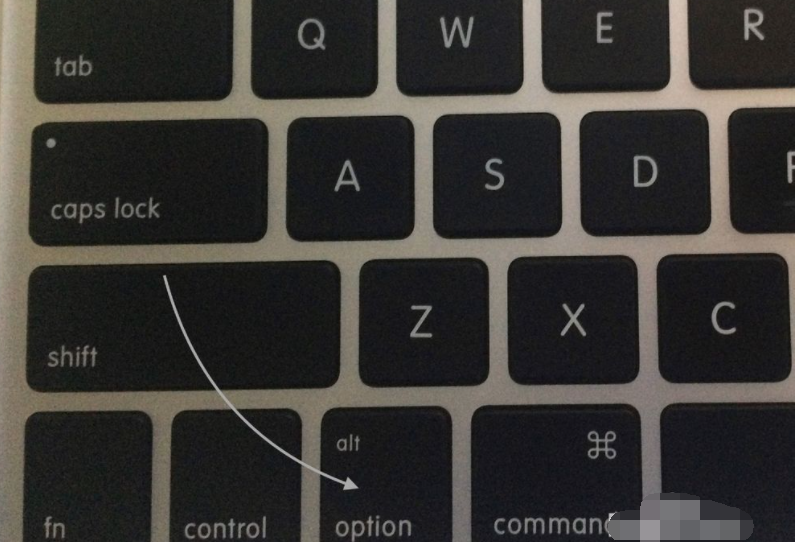
2、随后选择要启动的磁盘就可以了,下次启动时还是会回到之前惯常使用的系统。
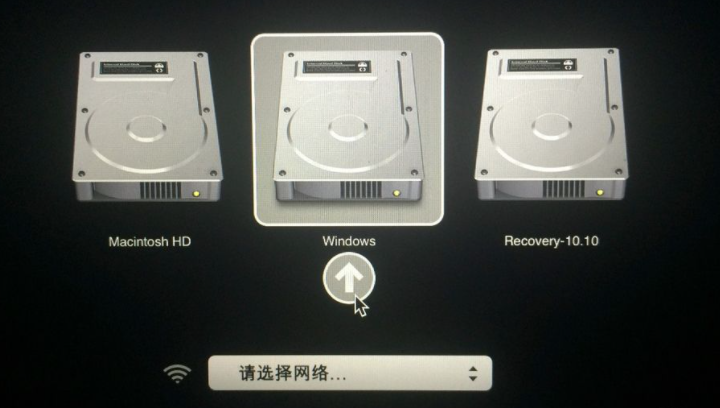
以上便是苹果windows系统互相切换的方法,有需要的小伙伴可以参照教程操作。




